
Διαχείριση κοινόχρηστων συνθηματικών και κλειδιών πρόσβασης
Σε iOS 17, iPadOS 17. macOS 14 ή μεταγενέστερη έκδοση, μπορείτε να δημιουργήσετε ή να συμμετάσχετε σε μια ομάδα αξιόπιστων επαφών για κοινοποίηση συνθηματικών και κλειδιών πρόσβασης στις συσκευές σας. Υπάρχουν δύο διαφορετικοί ρόλοι χρήστη στις ομάδες κοινόχρηστων συνθηματικών: Κάτοχος ομάδας, και μέλος ομάδας. Κάθε ρόλος χρήστη προσδιορίζει το είδος εργασιών που μπορείτε να εκτελέσετε.
Κάτοχος ομάδας: Ο κάτοχος ομάδας είναι το μέλος ομάδας που δημιούργησε την ομάδα. Ο κάτοχος είναι το μόνο άτομο που μπορεί να προσθέσει ή να αφαιρέσει άλλα μέλη.
Μέλος ομάδας: Κάθε άτομο που έχει λάβει και αποδεχτεί μια πρόσκληση από τον κάτοχο είναι μέλος ομάδας. Όλα τα μέλη ομάδας μπορούν να προσθέσουν, να προβάλουν, να επεξεργαστούν ή να διαγράψουν συνθηματικά ανά πάσα στιγμή. Τα μέλη της ομάδας μπορούν να αποχωρήσουν ανά πάσα στιγμή.
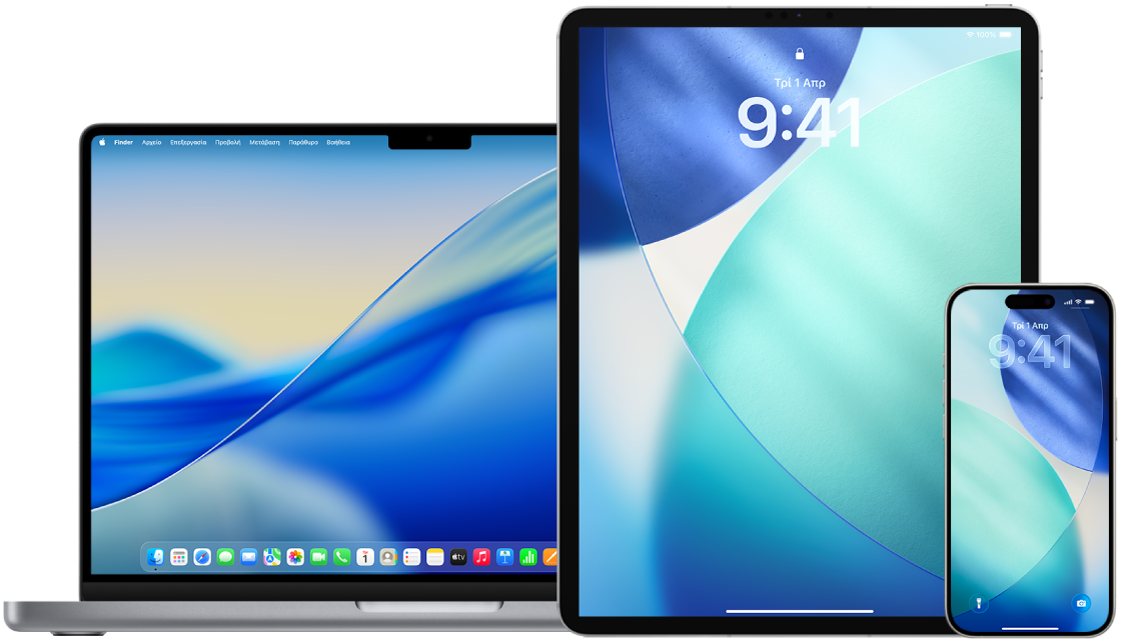
Σημείωση: Αν διαγράψετε ένα συνθηματικό ή ένα κλειδί πρόσβασης που έχετε κοινοποιήσει σε μια ομάδα, έχετε 30 ημέρες για να το ανακτήσετε. Αν διαγράψετε ένα συνθηματικό ή ένα κλειδί πρόσβασης που κοινοποίησε κάποιο άλλο άτομο στην ομάδα, θα λάβει μια γνωστοποίηση για να το ανακτήσει εντός 30 ημερών. Δείτε την ενότητα Ανάκτηση πρόσφατα διαγραμμένου συνθηματικού ή κλειδιού πρόσβασης σε Mac στον Οδηγό χρήσης Συνθηματικών για Mac.
Μάθετε πώς: Για προβολή μιας εργασίας παρακάτω, επιλέξτε το κουμπί συν ![]() δίπλα στον τίτλο της.
δίπλα στον τίτλο της.
Προσδιορίστε τον ρόλο σας σε μια ομάδα κοινόχρηστων συνθηματικών
Κάντε ένα από τα ακόλουθα:
Σε iPhone ή iPad με iOS 18, iPadOS 18 ή μεταγενέστερη έκδοση: Μεταβείτε στην εφαρμογή «Συνθηματικά»
 , αγγίξτε το όνομα της ομάδας, αγγίξτε το
, αγγίξτε το όνομα της ομάδας, αγγίξτε το  και δείτε αν είστε ο κάτοχος της ομάδας ή μέλος.
και δείτε αν είστε ο κάτοχος της ομάδας ή μέλος.Σε iPhone ή iPad με iOS 17, iPadOS 17 ή προγενέστερη έκδοση: Μεταβείτε στις «Ρυθμίσεις»
 > «Συνθηματικό», αναζητήστε μια ομάδα κοινόχρηστων συνθηματικών
> «Συνθηματικό», αναζητήστε μια ομάδα κοινόχρηστων συνθηματικών  , επιλέξτε την ομάδα και μετά δείτε αν είστε ο κάτοχος της ομάδας ή μέλος.
, επιλέξτε την ομάδα και μετά δείτε αν είστε ο κάτοχος της ομάδας ή μέλος.Σε Mac με macOS 15 ή μεταγενέστερη έκδοση: Μεταβείτε στην εφαρμογή «Συνθηματικά»
 , κάντε κλικ στην κοινόχρηστη ομάδα στην πλαϊνή στήλη, κάντε κλικ στη «Διαχείριση» και μετά δείτε αν είστε ο κάτοχος της ομάδας ή μέλος.
, κάντε κλικ στην κοινόχρηστη ομάδα στην πλαϊνή στήλη, κάντε κλικ στη «Διαχείριση» και μετά δείτε αν είστε ο κάτοχος της ομάδας ή μέλος.Σε Mac με macOS 14 ή προγενέστερη έκδοση: Επιλέξτε το μενού Apple
 > «Ρυθμίσεις συστήματος» και μετά κάντε κλικ στα «Συνθηματικά»
> «Ρυθμίσεις συστήματος» και μετά κάντε κλικ στα «Συνθηματικά»  στην πλαϊνή στήλη. Αναζητήστε μια ομάδα κοινόχρηστων συνθηματικών
στην πλαϊνή στήλη. Αναζητήστε μια ομάδα κοινόχρηστων συνθηματικών  , επιλέξτε την ομάδα, κάντε κλικ στη «Διαχείριση» και μετά δείτε αν είστε ο κάτοχος της ομάδας ή μέλος.
, επιλέξτε την ομάδα, κάντε κλικ στη «Διαχείριση» και μετά δείτε αν είστε ο κάτοχος της ομάδας ή μέλος.
Αφαίρεση ατόμου από ομάδα κοινόχρηστων συνθηματικών που σας ανήκει
Αν αφαιρέσετε κάποιο άτομο από μια ομάδα κοινόχρηστων συνθηματικών, αυτό το άτομο ενδέχεται να εξακολουθεί να έχει πρόσβαση στους λογαριασμούς και τα συνθηματικά που κοινοποιήσατε ενώ ήταν στην ομάδα. Αφού αφαιρέσετε κάποιο άτομο, θα πρέπει επίσης να αλλάξετε τα συνθηματικά για τους λογαριασμούς που κατέχετε και στους οποίους δεν θέλετε πλέον να έχει πρόσβαση το συγκεκριμένο άτομο.
Κάντε ένα από τα ακόλουθα:
Σε iPhone ή iPad με iOS 18, iPadOS 18 ή μεταγενέστερη έκδοση: Μεταβείτε στην εφαρμογή «Συνθηματικά»
 , αγγίξτε το όνομα της ομάδας, αγγίξτε το
, αγγίξτε το όνομα της ομάδας, αγγίξτε το  και αφαιρέστε ένα μέλος.
και αφαιρέστε ένα μέλος.Σε iPhone ή iPad με iOS 17, iPadOS 17 ή προγενέστερη έκδοση: Μεταβείτε στις «Ρυθμίσεις»
 > «Συνθηματικό», αναζητήστε μια ομάδα κοινόχρηστων συνθηματικών
> «Συνθηματικό», αναζητήστε μια ομάδα κοινόχρηστων συνθηματικών  , επιλέξτε την ομάδα και μετά αφαιρέστε ένα μέλος.
, επιλέξτε την ομάδα και μετά αφαιρέστε ένα μέλος.Σε Mac με macOS 15 ή μεταγενέστερη έκδοση: Μεταβείτε στην εφαρμογή «Συνθηματικά»
 , κάντε κλικ στην κοινόχρηστη ομάδα στην πλαϊνή στήλη, κάντε κλικ στη «Διαχείριση» και μετά αφαιρέστε ένα μέλος.
, κάντε κλικ στην κοινόχρηστη ομάδα στην πλαϊνή στήλη, κάντε κλικ στη «Διαχείριση» και μετά αφαιρέστε ένα μέλος.Σε Mac με macOS 14 ή προγενέστερη έκδοση: Επιλέξτε το μενού Apple
 > «Ρυθμίσεις συστήματος» και μετά κάντε κλικ στα «Συνθηματικά»
> «Ρυθμίσεις συστήματος» και μετά κάντε κλικ στα «Συνθηματικά»  στην πλαϊνή στήλη. Αναζητήστε μια ομάδα κοινόχρηστων συνθηματικών
στην πλαϊνή στήλη. Αναζητήστε μια ομάδα κοινόχρηστων συνθηματικών  , επιλέξτε την ομάδα, κάντε κλικ στη «Διαχείριση» και μετά αφαιρέστε ένα μέλος.
, επιλέξτε την ομάδα, κάντε κλικ στη «Διαχείριση» και μετά αφαιρέστε ένα μέλος.
Αποχώρηση από ομάδα κοινόχρηστων συνθηματικών στην οποία είστε μέλος
Αν αφαιρέσετε τον εαυτό σας από μια ομάδα κοινόχρηστων συνθηματικών, τα προηγούμενα μέλη της ομάδας ενδέχεται να εξακολουθούν να έχουν πρόσβαση στους λογαριασμούς και τα συνθηματικά ή τα κλειδιά πρόσβασης που κοινοποιήσατε ενώ ήσασταν στην ομάδα. Αφού αποχωρήσετε από την ομάδα, θα πρέπει επίσης να αλλάξετε τα συνθηματικά ή τα κλειδιά πρόσβασης για τους λογαριασμούς που κατέχετε και στους οποίους δεν θέλετε πλέον να έχουν πρόσβαση τα μέλη της ομάδας.
Κάντε ένα από τα ακόλουθα:
Σε iPhone ή iPad με iOS 18, iPadOS 18 ή μεταγενέστερη έκδοση: Μεταβείτε στην εφαρμογή «Συνθηματικά»
 , αγγίξτε το όνομα της ομάδας, αγγίξτε το
, αγγίξτε το όνομα της ομάδας, αγγίξτε το  και αφαιρέστε τον εαυτό σας.
και αφαιρέστε τον εαυτό σας.Σε iPhone ή iPad με iOS 17, iPadOS 17 ή προγενέστερη έκδοση: Μεταβείτε στις «Ρυθμίσεις»
 > «Συνθηματικό», αναζητήστε μια ομάδα κοινόχρηστων συνθηματικών
> «Συνθηματικό», αναζητήστε μια ομάδα κοινόχρηστων συνθηματικών  , επιλέξτε την ομάδα και μετά αφαιρέστε τον εαυτό σας από την ομάδα.
, επιλέξτε την ομάδα και μετά αφαιρέστε τον εαυτό σας από την ομάδα.Σε Mac με macOS 15 ή μεταγενέστερη έκδοση: Μεταβείτε στην εφαρμογή «Συνθηματικά»
 , κάντε κλικ στην κοινόχρηστη ομάδα στην πλαϊνή στήλη, κάντε κλικ στη «Διαχείριση» και μετά αφαιρέστε τον εαυτό σας από την ομάδα.
, κάντε κλικ στην κοινόχρηστη ομάδα στην πλαϊνή στήλη, κάντε κλικ στη «Διαχείριση» και μετά αφαιρέστε τον εαυτό σας από την ομάδα.Σε Mac με macOS 14 ή προγενέστερη έκδοση: Επιλέξτε το μενού Apple
 > «Ρυθμίσεις συστήματος» και μετά κάντε κλικ στα «Συνθηματικά»
> «Ρυθμίσεις συστήματος» και μετά κάντε κλικ στα «Συνθηματικά»  στην πλαϊνή στήλη. Αναζητήστε μια ομάδα κοινόχρηστων συνθηματικών
στην πλαϊνή στήλη. Αναζητήστε μια ομάδα κοινόχρηστων συνθηματικών  , επιλέξτε την ομάδα, κάντε κλικ στη «Διαχείριση» και μετά αφαιρέστε τον εαυτό σας από την ομάδα.
, επιλέξτε την ομάδα, κάντε κλικ στη «Διαχείριση» και μετά αφαιρέστε τον εαυτό σας από την ομάδα.
Διαγραφή συνθηματικού ή κλειδιού πρόσβασης από ομάδα κοινόχρηστων συνθηματικών
Αν αποφασίσετε να διαγράψετε συνθηματικά ή κλειδιά πρόσβασης από μια ομάδα κοινόχρηστων συνθηματικών, τα μέλη της ομάδας ενδέχεται να εξακολουθούν να έχουν πρόσβαση στους λογαριασμούς και τα συνθηματικά ή τα κλειδιά πρόσβασης που κοινοποιήσατε στην ομάδα. Αφού τα διαγράψετε, θα πρέπει επίσης να αλλάξετε τα συνθηματικά ή τα κλειδιά πρόσβασης για τους λογαριασμούς που κατέχετε και στους οποίους δεν θέλετε πλέον να έχουν πρόσβαση τα μέλη της ομάδας.
Σημείωση: Αν διαγράψετε ένα συνθηματικό ή ένα κλειδί πρόσβασης που έχετε κοινοποιήσει σε μια ομάδα, έχετε 30 ημέρες για να το ανακτήσετε. Αν διαγράψετε ένα συνθηματικό ή ένα κλειδί πρόσβασης που κοινοποίησε κάποιο άλλο άτομο στην ομάδα, θα λάβει μια γνωστοποίηση για να το ανακτήσει εντός 30 ημερών. Δείτε την ενότητα Ανάκτηση πρόσφατα διαγραμμένου συνθηματικού ή κλειδιού πρόσβασης σε Mac στον Οδηγό χρήσης Συνθηματικών για Mac.
Κάντε ένα από τα ακόλουθα:
Σε iPhone ή iPad με iOS 18, iPadOS 18 ή μεταγενέστερη έκδοση: Μεταβείτε στην εφαρμογή «Συνθηματικά»
 , αγγίξτε το όνομα της ομάδας και μετά αγγίξτε τον λογαριασμό με το συνθηματικό ή το κλειδί πρόσβασης που θέλετε να διαγράψετε. Αγγίξτε «Επεξεργασία», αγγίξτε «Διαγραφή» και μετά αγγίξτε «Διαγραφή συνθηματικού» ή «Διαγραφή κλειδιού πρόσβασης» ξανά για επιβεβαίωση.
, αγγίξτε το όνομα της ομάδας και μετά αγγίξτε τον λογαριασμό με το συνθηματικό ή το κλειδί πρόσβασης που θέλετε να διαγράψετε. Αγγίξτε «Επεξεργασία», αγγίξτε «Διαγραφή» και μετά αγγίξτε «Διαγραφή συνθηματικού» ή «Διαγραφή κλειδιού πρόσβασης» ξανά για επιβεβαίωση.Σε iPhone ή iPad με iOS 17, iPadOS 17 ή προγενέστερη έκδοση: Μεταβείτε στις «Ρυθμίσεις»
 > «Συνθηματικό», αναζητήστε μια ομάδα κοινόχρηστων συνθηματικών
> «Συνθηματικό», αναζητήστε μια ομάδα κοινόχρηστων συνθηματικών  , επιλέξτε την ομάδα και μετά αγγίξτε «Διαγραφή συνθηματικού» ή «Διαγραφή κλειδιού πρόσβασης».
, επιλέξτε την ομάδα και μετά αγγίξτε «Διαγραφή συνθηματικού» ή «Διαγραφή κλειδιού πρόσβασης».Σε Mac με macOS 15 ή μεταγενέστερη έκδοση: Μεταβείτε στην εφαρμογή «Συνθηματικά»
 , κάντε κλικ στην κοινόχρηστη ομάδα στην πλαϊνή στήλη και μετά κάντε κλικ στον λογαριασμό με το συνθηματικό ή το κλειδί πρόσβασης που θέλετε να διαγράψετε. Κάντε κλικ στην «Επεξεργασία» και μετά κάντε κλικ στη «Διαγραφή συνθηματικού» ή «Διαγραφή κλειδιού πρόσβασης».
, κάντε κλικ στην κοινόχρηστη ομάδα στην πλαϊνή στήλη και μετά κάντε κλικ στον λογαριασμό με το συνθηματικό ή το κλειδί πρόσβασης που θέλετε να διαγράψετε. Κάντε κλικ στην «Επεξεργασία» και μετά κάντε κλικ στη «Διαγραφή συνθηματικού» ή «Διαγραφή κλειδιού πρόσβασης».Σε Mac με macOS 14 ή προγενέστερη έκδοση: Επιλέξτε το μενού Apple
 , > «Ρυθμίσεις συστήματος», κάντε κλικ στα «Συνθηματικά»
, > «Ρυθμίσεις συστήματος», κάντε κλικ στα «Συνθηματικά»  στην πλαϊνή στήλη και μετά κάντε κλικ στο
στην πλαϊνή στήλη και μετά κάντε κλικ στο  δίπλα στον λογαριασμό με το συνθηματικό ή το κλειδί πρόσβασης που θέλετε να διαγράψετε. Κάντε κλικ στη «Διαγραφή συνθηματικού» ή «Διαγραφή κλειδιού πρόσβασης» και μετά κάντε κλικ στη «Διαγραφή συνθηματικού» ή «Διαγραφή κλειδιού πρόσβασης» (ξανά).
δίπλα στον λογαριασμό με το συνθηματικό ή το κλειδί πρόσβασης που θέλετε να διαγράψετε. Κάντε κλικ στη «Διαγραφή συνθηματικού» ή «Διαγραφή κλειδιού πρόσβασης» και μετά κάντε κλικ στη «Διαγραφή συνθηματικού» ή «Διαγραφή κλειδιού πρόσβασης» (ξανά).